電腦插耳機很大的電流聲,現如今電腦已經成為了我們生活中不可或缺的工具之一,經常使用電腦的人可能會遇到一些問題,比如當我們插上耳機時,可能會遇到電流聲過大的情況,或者是在win10係統下耳機聲音過大而無法調節的困擾。這些問題不僅讓我們的使用體驗受到了影響,還可能對我們的聽力健康造成潛在威脅。如何解決這些問題呢?本文將針對以上問題進行探討,並提供一些實用的調節方法,幫助大家更好地享受音樂和影音娛樂。
具體步驟:
1.先打開電腦,然後點擊開始;
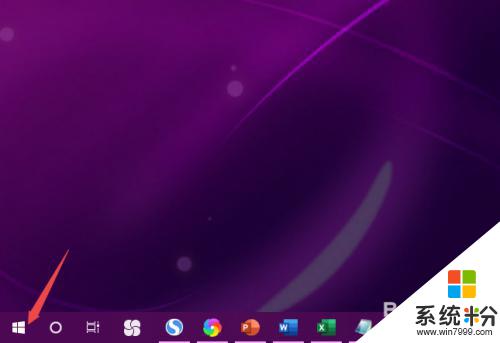
2.之後點擊設置;
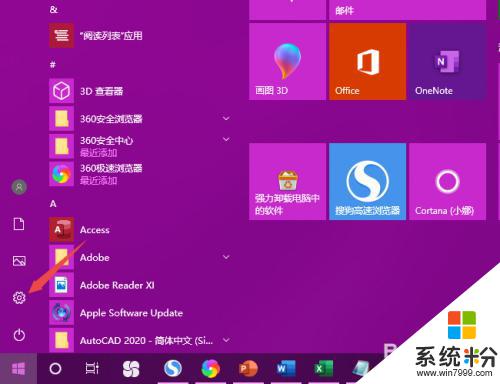
3.然後點擊係統;
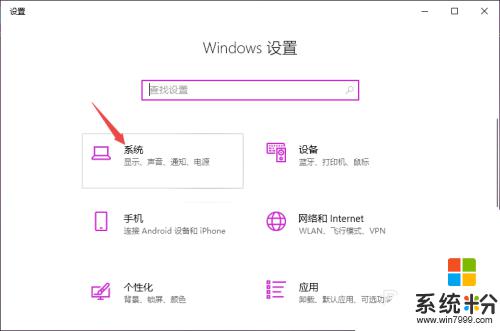
4.之後點擊聲音,然後點擊聲音控製麵板;
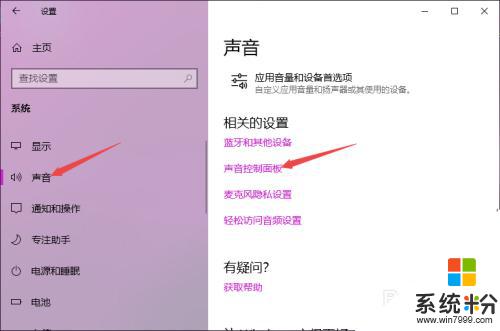
5.之後點擊揚聲器,點擊屬性;
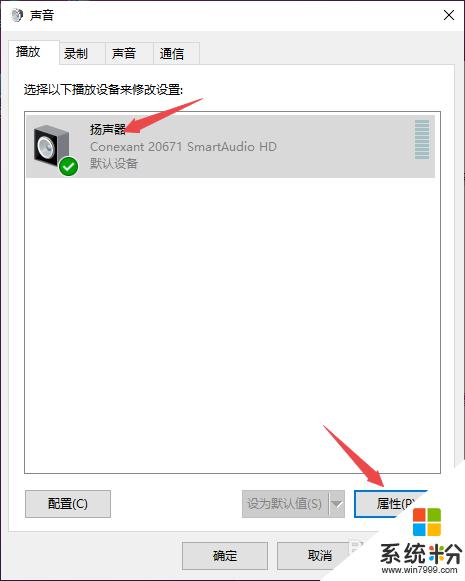
6.然後點擊增強,然後將禁用所有聲音效果給點擊勾選上;
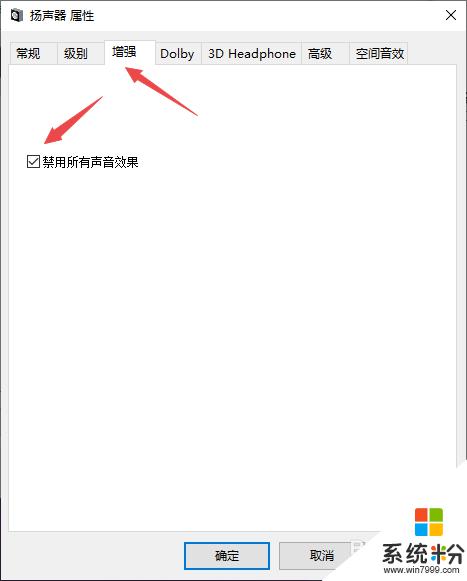
7.最後,我們點擊應用和確定即可。
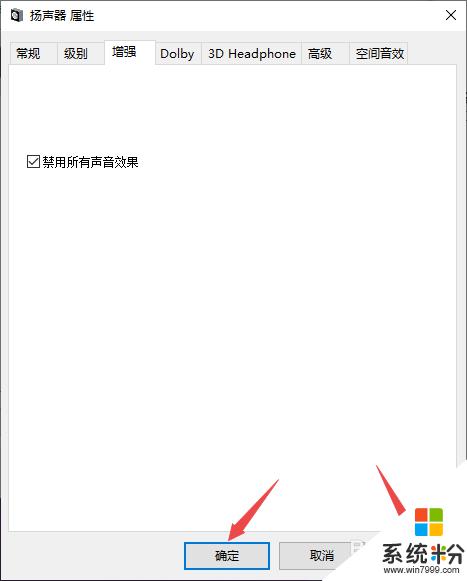
8.總結:
1、點擊開始。
2、點擊設置。
3、點擊係統。
4、點擊聲音,點擊聲音控製麵板。
5、點擊揚聲器,點擊屬性。
6、點擊增強,將禁用所有聲音效果給點擊勾選上。
7、點擊應用和確定即可。
以上就是電腦連接耳機出現電流聲的全部內容,如果您不清楚如何解決此問題,請按照以上步驟操作,希望這些方法能對您有所幫助。
win10相關教程